Reklama
 Wszyscy mamy ulubione aplikacje, z których cały czas korzystamy. Pytanie brzmi: co powinniśmy zrobić, gdy korzystamy z innego komputera, na którym te aplikacje nie są zainstalowane?
Wszyscy mamy ulubione aplikacje, z których cały czas korzystamy. Pytanie brzmi: co powinniśmy zrobić, gdy korzystamy z innego komputera, na którym te aplikacje nie są zainstalowane?
Dostępne opcje to skorzystanie z dostępnych alternatyw, zainstalowanie naszych ulubionych aplikacji (jeśli to możliwe) lub poczekanie, aż będziemy mogli korzystać z własnego komputera w domu. A co z czasami, kiedy musimy ponownie zainstalować nasz ulubiony system operacyjny? Co stanie się wtedy z naszymi ulubionymi aplikacjami? Musimy je ponownie instalować jeden po drugim.
Byłoby miło, gdybyśmy mogli spakować wszystko w jednym aplikacja przenośna, więc te aplikacje będą zawsze dostępne, gdy ich potrzebujemy - w każdym możliwym scenariuszu. Użytkownicy komputerów Mac nie mają żadnego problemu z tym konkretnym problemem, ponieważ w zasadzie wszystkie aplikacje Mac są przenośne. Ale w świecie Windows wszystko działa inaczej. Na szczęście istnieje przenośny twórca aplikacji o nazwie Cameyo.
Wirtualizacja aplikacji
Cameyo nazywa siebie „Wirtualizacja aplikacji”, A jego zadaniem jest przekształcenie zwykłych aplikacji Windows (lub grup aplikacji) w jeden niezależny pakiet wykonywalny, który można uruchomić z dowolnego komputera z systemem Windows. Innymi słowy, aplikacja przenośna.
Aby to zrobić, Cameyo wymaga od użytkownika przejścia przez proces instalacji aplikacji, którą chce się przekształcić w aplikację przenośną. Cameyo zbierze dane z instalacji, aby poznać wymagane komponenty do zbudowania aplikacji przenośnej.
Ale zanim zainstalujesz inne aplikacje, musisz najpierw zainstalować Cameyo.
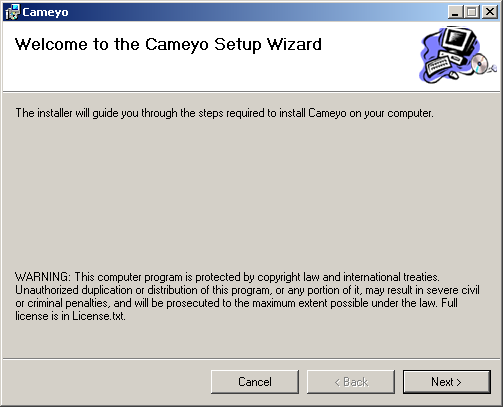
Następnie otwórz Cameyo, a zobaczysz dwie opcje: „Przechwyć instalację" i "Edytuj istniejący pakiet“. Wybierz pierwszy, aby utworzyć aplikację przenośną. Jeśli zrobiłeś to wcześniej, w prawym panelu pojawi się lista Twoich aplikacji przenośnych i możesz użyć „Edytuj istniejący pakiet”, Aby je zmodyfikować.

Cameyo wykona migawkę twojego systemu przed instalacją aplikacji przenośnej, która wkrótce będzie dostępna. Proces ten może chwilę potrwać, w zależności od tego, jak „bałagan” jest w twoim systemie i jak potężny jest sprzęt.

Po wstępnej migawce, Cameyo da ci bezpieczny sygnał, aby kontynuować instalację aplikacji.
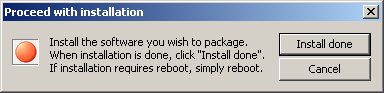
Zainstaluj aplikacje, które chcesz przekształcić w aplikację przenośną. Jako przykład użyłem jednej z moich ulubionych gier: Fizyka kredek.

Następnie po instalacji wróć do małego „Kontynuuj instalację”I kliknij„Zainstaluj gotowe”. Ale jeśli chcesz zbudować pakiet składający się z kilku aplikacji, przed kliknięciem tego przycisku powinieneś zainstalować inne aplikacje.
Cameyo wykona kolejną migawkę twojego systemu. Ostrzegamy jednak, że ten będzie dłuższy niż pierwszy - znacznie dłużej. Podczas mojego eksperymentu zajęło to tak dużo czasu, że myślałem, że proces się nie udał. Zrestartowałem wszystko, aby dowiedzieć się, że ten „szybki proces migawki” był normalny.

To tak zwane „Migawka po instalacji”Zostanie porównany z pierwszą migawką wykonaną przed instalacją, a porównanie zostanie przeanalizowane w celu znalezienia różnic w systemie. Zgodnie z logiką różnice te są wymaganymi komponentami potrzebnymi do uruchomienia aplikacji. Cameyo złoży je razem z „prawdziwym” plikiem wykonywalnym aplikacji i zbuduje samodzielną przenośną aplikację.
Dlatego wskazane jest, aby zamknąć wszystkie uruchomione aplikacje i zatrzymać wszystkie inne działania na komputerze przed przejściem dalej z procesem budowania aplikacji przenośnych, dzięki czemu wykryte zmiany w migawkach pochodzą wyłącznie z procesu instalacji aplikacje.
Budowanie przenośnego
Po długim oczekiwaniu Cameyo będzie kontynuować proces budowy. „Główny plik wykonywalnyPojawi się okno ”. Będziesz musiał edytować / potwierdzić kilka rzeczy, zanim klikniesz „dobrze””: Nazwa (przenośnej) aplikacji, lokalizacja, w której ma zostać zapisana aplikacja, oraz który plik wykonywalny to główny plik exe uruchamiany przy każdym otwarciu tego pakietu.
Z poniższego przykładu, który powinniśmy wybrać jako główny plik exe, to „launcher.exe“.

Kliknij "dobrze”, A Cameyo rozpocznie tworzenie przenośnej aplikacji.

Będziesz mieć „Sukces”, A następnie podsumowanie zapisanej lokalizacji.

Gratulacje! Właśnie zbudowałeś swoją przenośną aplikację. Utwórz kopię zapasową folderu, aby użyć go później i / lub skopiuj go na dysk USB, jeśli chcesz uruchomić aplikację w innym systemie Windows.
Po krótkiej zabawie z twórcą aplikacji przenośnych Cameyo mogę powiedzieć, że jest jeszcze wiele do zrobienia - szczególnie w dziale tworzenia migawek. Mój eksperyment zakończył się sukcesem, ale niektórzy z moich znajomych poinformowali, że niektóre aplikacje nie są zgodne z Cameyo.
Dlaczego nie wziąć Cameyo na przejażdżkę i opowiedzieć nam o wynikach, korzystając z sekcji komentarzy poniżej?
Źródło obrazu: Łosoś
Indonezyjski pisarz, samozwańczy muzyk i niepełnoetatowy architekt; kto chce uczynić świat lepszym miejscem po jednym wpisie na raz za pośrednictwem swojego bloga SuperSubConscious.

